win7下使用Eclipse双向断点调试JAVA+NDK的环境配置
2015-08-20 10:04
447 查看
1.安装Cygwin,并且安装上make+gcc,
不明白单独安装这二个的话选直接安装所有的,可以百度cygwin的安装。
安装完成后 打开cygwin 输入make , gcc 命令存在的话就可以进行下一步了。

2.windows环境变量配置
1)添加环境变量NDK_PATH = (NDK所在目录);
2)然后在path环境变量后面加上 ;%NDK_PATH%
在cygwin上输入ndk-build命令能成功就说明这一步成功了。这一步做完准备工作就基本完成了.下面开始eclipse上的配置.
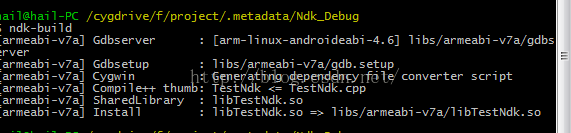
3.项目属性配置.
1)打开AndroidManifest.xml 配置android:debuggable=true;
注意添加上这个选项后eclpse可能会报错 直接删除错误就行。

2)打开jni目录下的Application.mk 添加选项 APP_OPTIM := debug

3)选中项目下的properties/C/C++ Build,
取消掉User default build command ,
输入build command 值为 ndk-build NDK_DEBUG=1
这步完成下面就可以开始调试器的配置了。
4.调试器的配置。
1)首先检查项目下的obj\local\armeabi-v7a 目录 gdb.setup app_process 文件是否存在,存在的话就直接进入下一步。
不存在的话执行下面的操作:
运行apk,当APK在手机或者模拟器上运行时,打开cygwin 执行ndk-gdb,这时候obj目录下应该就已经出现了上述的二个文件了。
2)处理一些文件.
打开NDK所在目录,复制目录下的ndk-gdb文件改名为gdb-eclipse,删除掉最后一行的文本 $GDBCLIENT -x `native_path $GDBSETUP`。
打开obj/local/armeabi-v7a目录,复制目录下的gdb.setup重命名为gdb2.setup ,同样删除最后一行文件 target remote :5039。
3)选中项目进入Debug as/Debug Configurations。
(3.1)点击Main选项卡如下面图所说的去做

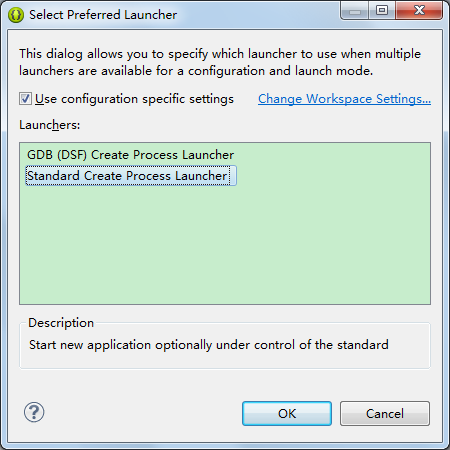
(3.2) 然后点击进入Debugger选项卡。接着按下面的图做
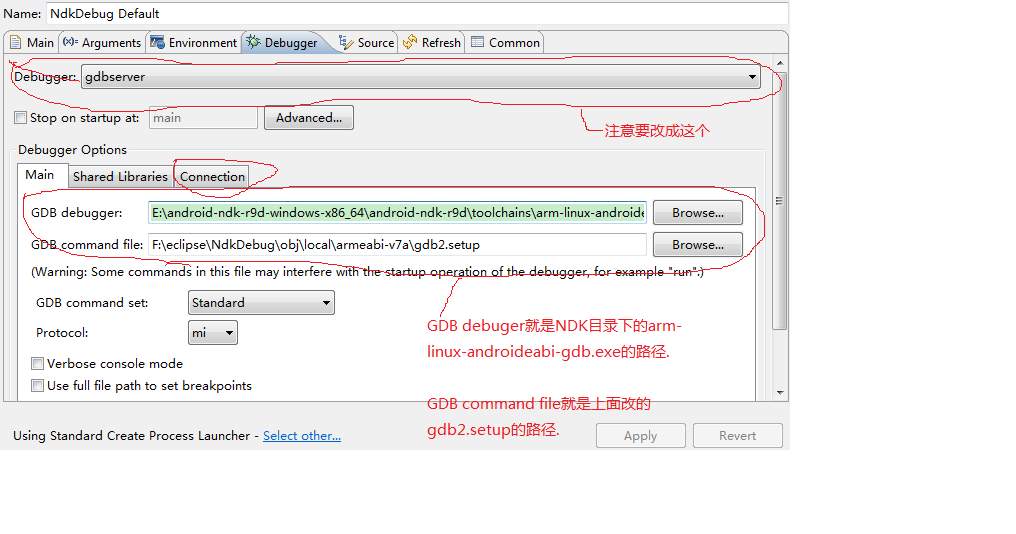
注意GDB debuger的路径一般是android-ndk-r9d\toolchains\arm-linux-androideabi-4.8\prebuilt\windows-x86_64\bin。
(3.3)然后点击connect 上面红圈中的。
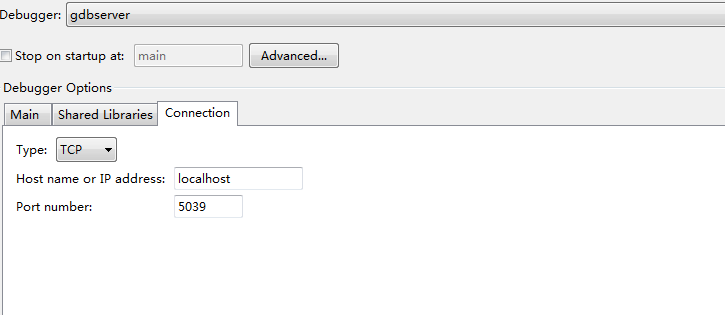
这样基本的配置就完成了。下面开始调试步骤的说明。
5开始调试。
(1) 在java调用native代码之前的地方添加断点。
(2)开始进行java调试,在进入java断点的时候打开cygwin,跳转到项目工程目录下,执行ndk-eclipse 就是上面改出来的那个文件。
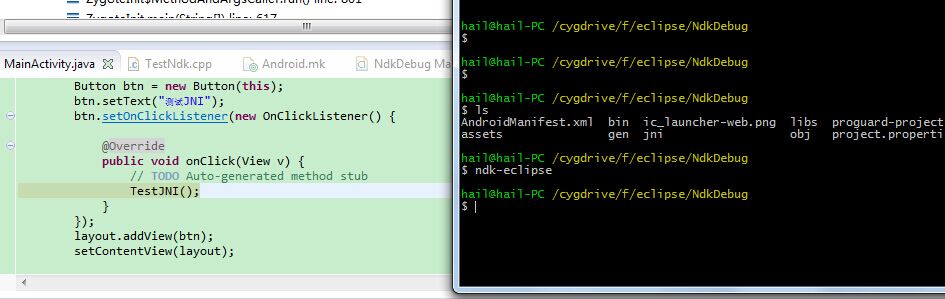
(3)然后运行上面配置的C++调试器就行了.
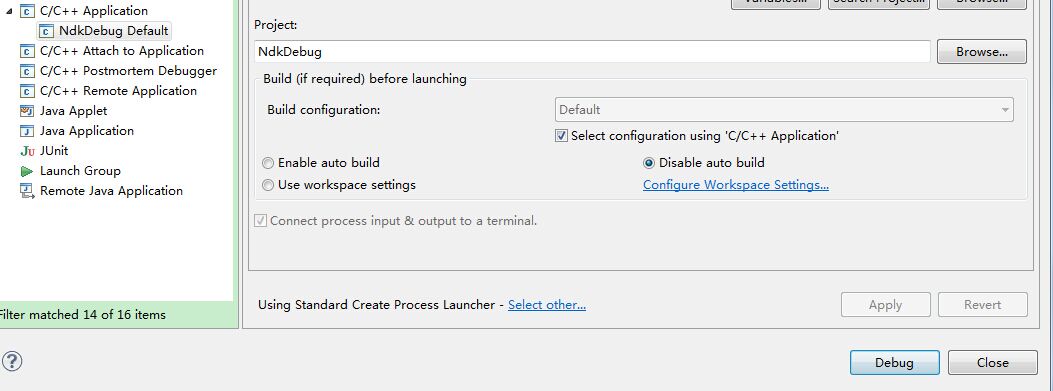
然后就可以随便加断点调试了 F5 进入函数内部 F6下一步 F7跳出。

不明白单独安装这二个的话选直接安装所有的,可以百度cygwin的安装。
安装完成后 打开cygwin 输入make , gcc 命令存在的话就可以进行下一步了。

2.windows环境变量配置
1)添加环境变量NDK_PATH = (NDK所在目录);
2)然后在path环境变量后面加上 ;%NDK_PATH%
在cygwin上输入ndk-build命令能成功就说明这一步成功了。这一步做完准备工作就基本完成了.下面开始eclipse上的配置.
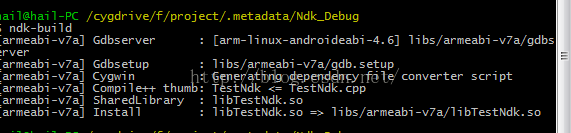
3.项目属性配置.
1)打开AndroidManifest.xml 配置android:debuggable=true;
注意添加上这个选项后eclpse可能会报错 直接删除错误就行。

2)打开jni目录下的Application.mk 添加选项 APP_OPTIM := debug

3)选中项目下的properties/C/C++ Build,
取消掉User default build command ,
输入build command 值为 ndk-build NDK_DEBUG=1
这步完成下面就可以开始调试器的配置了。
4.调试器的配置。
1)首先检查项目下的obj\local\armeabi-v7a 目录 gdb.setup app_process 文件是否存在,存在的话就直接进入下一步。
不存在的话执行下面的操作:
运行apk,当APK在手机或者模拟器上运行时,打开cygwin 执行ndk-gdb,这时候obj目录下应该就已经出现了上述的二个文件了。
2)处理一些文件.
打开NDK所在目录,复制目录下的ndk-gdb文件改名为gdb-eclipse,删除掉最后一行的文本 $GDBCLIENT -x `native_path $GDBSETUP`。
打开obj/local/armeabi-v7a目录,复制目录下的gdb.setup重命名为gdb2.setup ,同样删除最后一行文件 target remote :5039。
3)选中项目进入Debug as/Debug Configurations。
(3.1)点击Main选项卡如下面图所说的去做

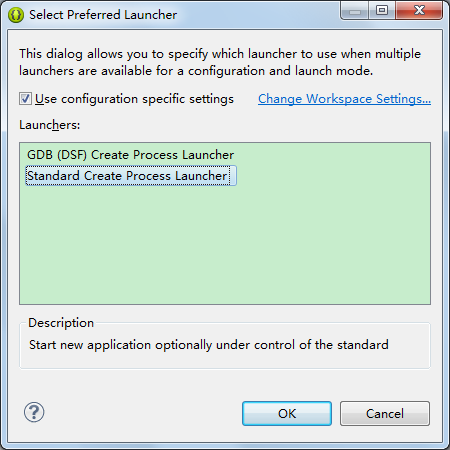
(3.2) 然后点击进入Debugger选项卡。接着按下面的图做
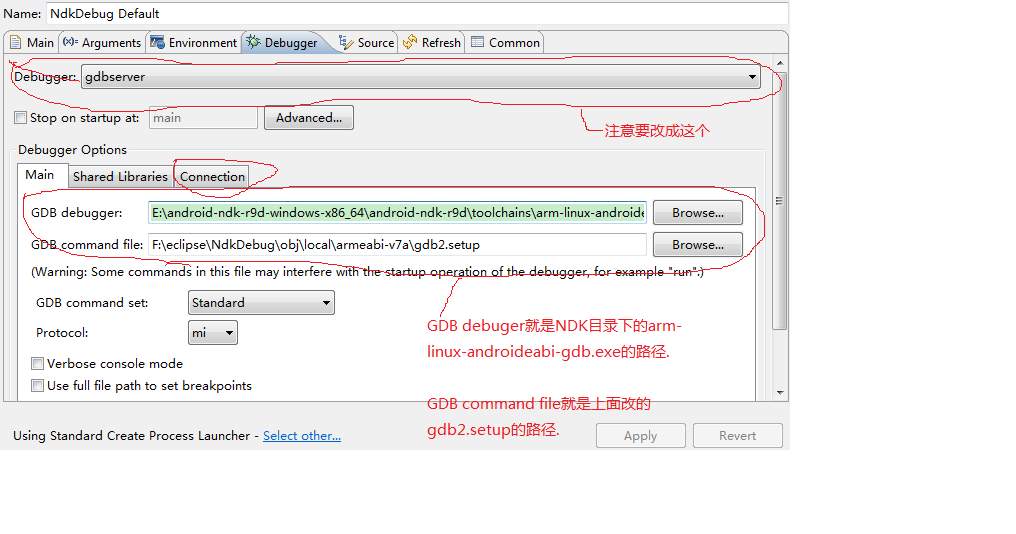
注意GDB debuger的路径一般是android-ndk-r9d\toolchains\arm-linux-androideabi-4.8\prebuilt\windows-x86_64\bin。
(3.3)然后点击connect 上面红圈中的。
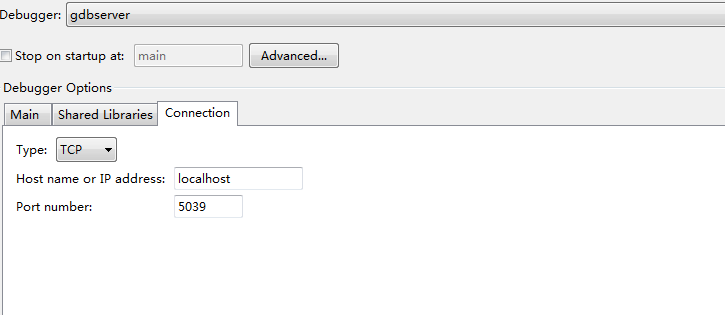
这样基本的配置就完成了。下面开始调试步骤的说明。
5开始调试。
(1) 在java调用native代码之前的地方添加断点。
(2)开始进行java调试,在进入java断点的时候打开cygwin,跳转到项目工程目录下,执行ndk-eclipse 就是上面改出来的那个文件。
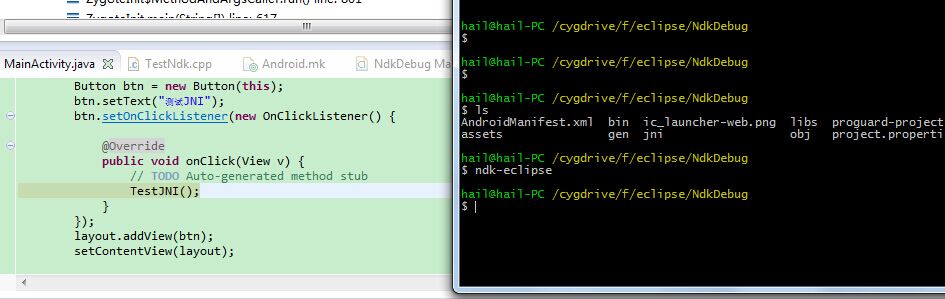
(3)然后运行上面配置的C++调试器就行了.
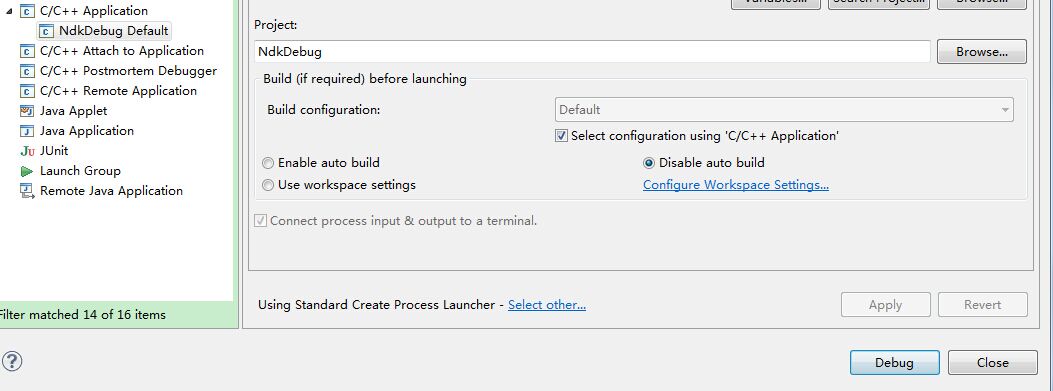
然后就可以随便加断点调试了 F5 进入函数内部 F6下一步 F7跳出。

相关文章推荐
- 深入浅出的理解框架(Struts2、Hibernate、Spring)与 MVC 设计模式
- Struts2配置事项
- spring mvc 异常处理(转)
- 使用java8轻松处理日期
- 使用eclipse的某些快捷方法
- 在Servlet使用getServletContext()获取ServletContext对象出现java.lang.NullPointerException(空指针)异常的解决办法
- 【Java基础】BigDecimal
- 关于Java集合的小抄
- Java性能优化(3):通过私有构造函数强化不可实例化的能力
- java.lang.NoSuchMethodError: com.chenlb.mmseg4j.analysis..<init>(Lcom/chenlb/mmseg4j/Seg;)V
- ubuntu14.04下配置jdk环境
- Spring + Activiti + Drools整合的请假例子
- Java 线程生命周期
- Java学习之路0715(二)(变量的使用、声明,赋值,运算符,控制语句)
- Java多线程--创建线程
- java读入txt时去除两端的空格
- Java之美[从菜鸟到高手演变]之智力题【史上最全】
- Java之美[从菜鸟到高手演变]之Java学习方法
- 【Java】Eclipse最实用的快捷键(持续更新)
- java mavn 3.内置隐式变量
